Você está procurando uma maneira fácil de ser notificado sobre novos e-mails e acessar / gerenciar sua conta? Então, você definitivamente vai querer dar uma olhada na extensão Google Mail Checker Plus.
Instalação
Quando a janela de mensagem de confirmação aparecer, você precisará clicar em “Instalar” para terminar de adicionar a extensão ao Chrome.
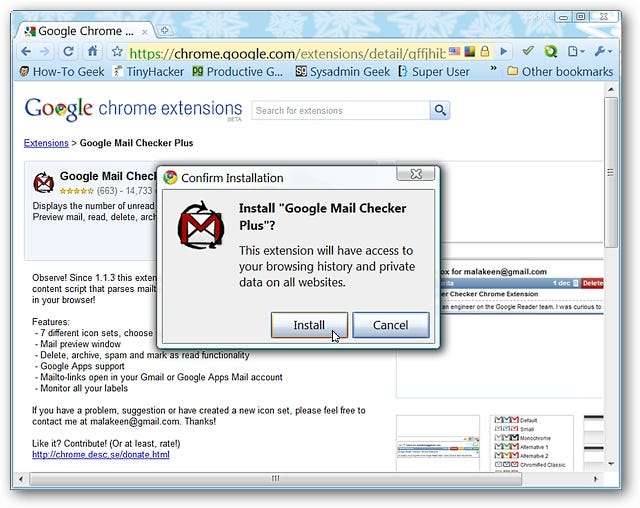
Após a conclusão da instalação, você verá o seu novo “Ícone da barra de ferramentas do Google Mail Checker Plus” e uma página mostrando o changelog da extensão.
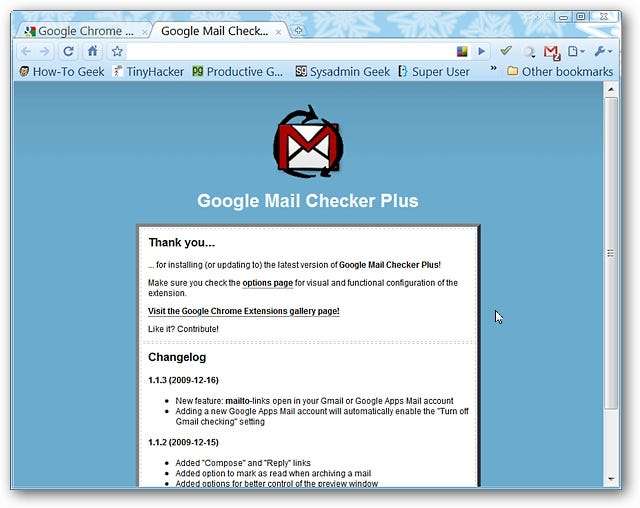
Antes de usar a extensão, você deve dar uma olhada rápida nas opções para ver se deseja (ou precisa) ajustar as configurações para fazer o Google Mail Checker Plus funcionar da melhor forma para suas necessidades pessoais. Existem dois métodos para acessar as opções ... o primeiro é através da "Janela de visualização" (pequeno ícone de chave inglesa no canto superior direito) ...
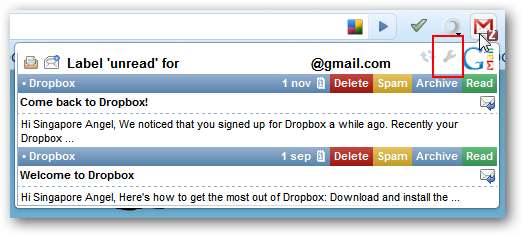
E a segunda é por meio da “Página de extensões do Chrome”.
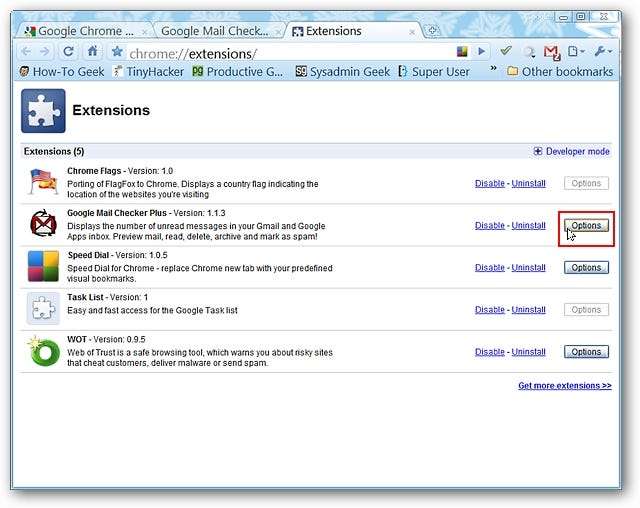
Estas são as opções disponíveis. Você pode escolher um conjunto de ícones que melhor corresponda ao seu tema atual, modificar a configuração da "Janela de visualização", ativar várias configurações (como Ocultar contagem de e-mails não lidos, Abrir redação na guia e Verificar se há mensagens não lidas em todas as pastas ), escolha o “Intervalo de pesquisa” e / ou adicione domínios para suas contas do Google Apps.
Nota: Os conjuntos de ícones podem servir como uma dica visual para o estado atual de sua conta de e-mail se você escolher “Ocultar a contagem de e-mails não lidos” (uma cor para e-mails não lidos, outra para e-mails não lidos, etc. .).
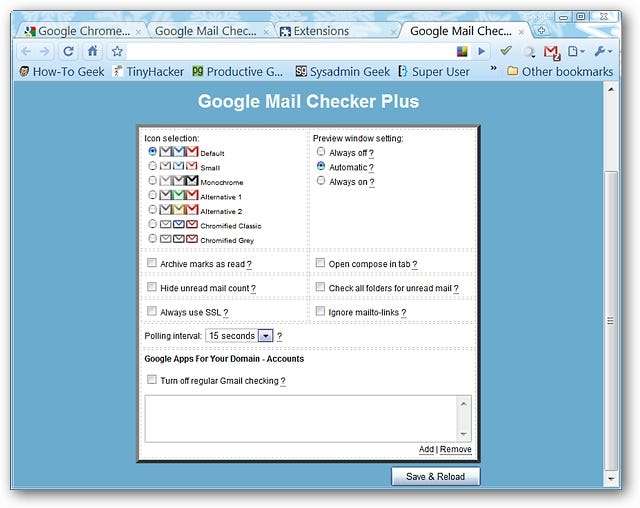
Se você estiver curioso sobre qualquer uma das configurações, simplesmente passe o mouse sobre o “Símbolo de ponto de interrogação” e você verá um pop-up explicando essa configuração específica.

Verificador do Google Mail Plus em ação
Sempre que você tiver e-mails não lidos, verá um pequeno número anexado e uma cor específica do ícone para o “Ícone da barra de ferramentas” ...
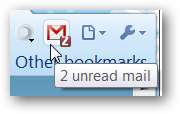
Clicar no “Ícone da barra de ferramentas” abrirá a “Janela de visualização”. Você poderá ver o remetente, o assunto e uma prévia do próprio e-mail bem dividido por pequenas “Barras de controle” para cada e-mail individual. Observe que você pode “Excluir, Marcar como Spam, Arquivar e / ou Marcar como Lida” diretamente os e-mails exibidos. Se desejar “Responder” a um e-mail, use o pequeno ícone abaixo de “Ler”.
Os ícones na parte superior da “Barra de controle” são os seguintes: Rótulo, Compor novo e-mail, Atualizar e Opções.
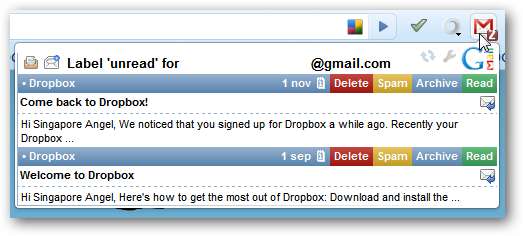
Clicar no assunto abrirá seu e-mail em uma nova guia ...
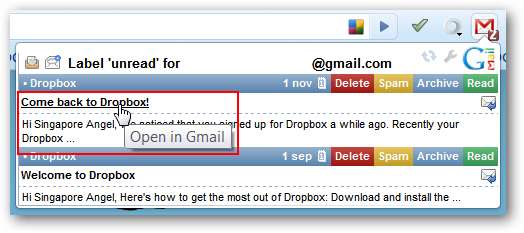
E exiba-o da mesma forma que você normalmente veria se acessasse diretamente sua conta.
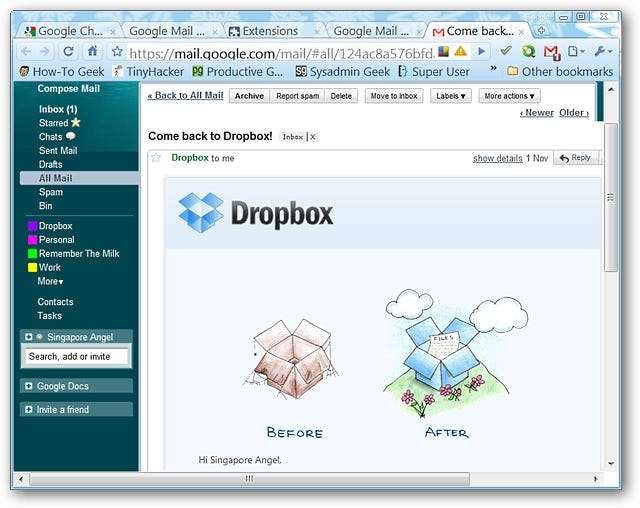
Se você clicar em “Responder” (ou “Escrever novo e-mail”) na “Janela de visualização”, uma “Janela de composição” em foco será aberta em uma nova guia.
Nota: A abertura em uma nova guia precisará ser selecionada nas Opções, caso contrário, ambas serão abertas em uma janela separada.
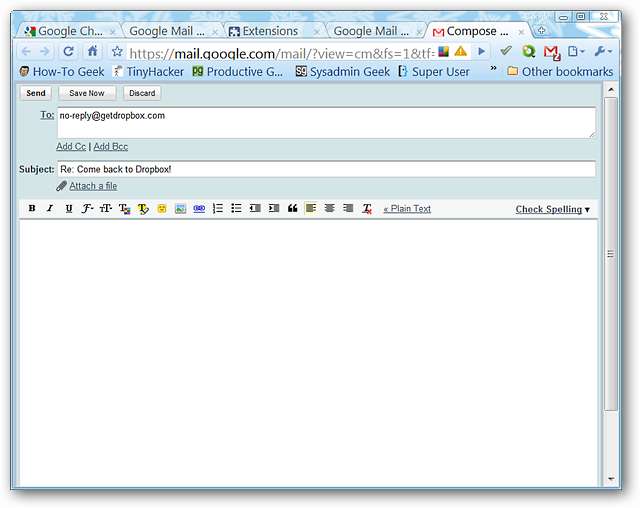
Conclusão
Se você tem procurado uma maneira legal de manter o contato com sua conta de e-mail ao longo do dia, então esta é uma extensão que vale a pena conferir.
Links
Baixe a extensão Google Mail Checker Plus (extensões do Google Chrome)







